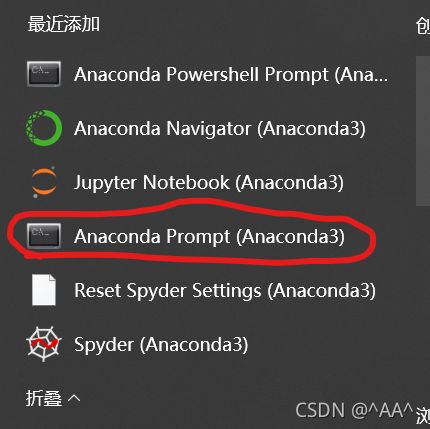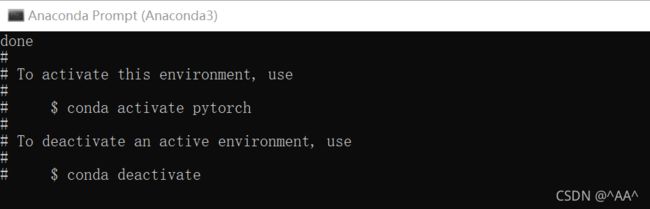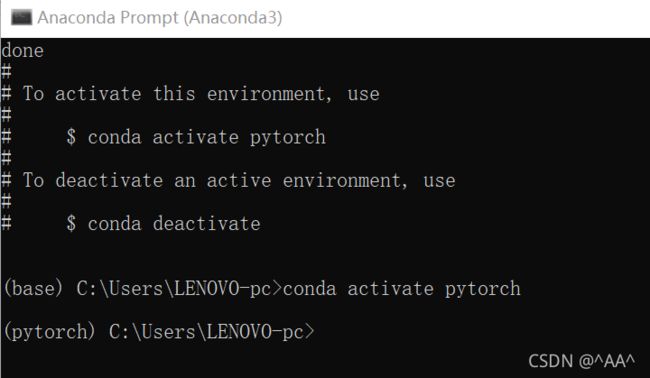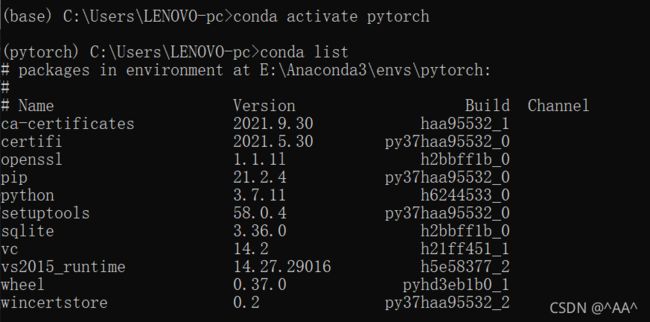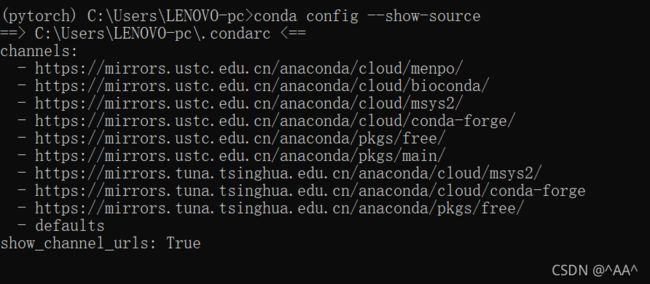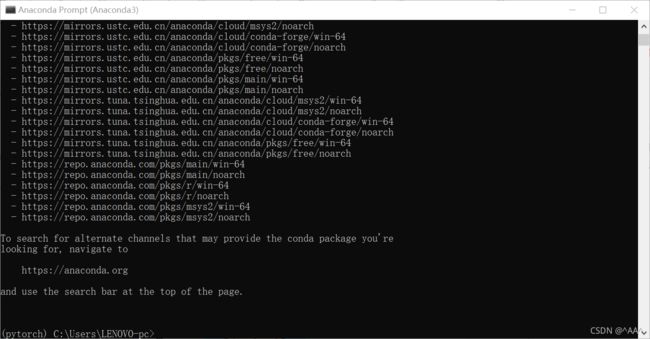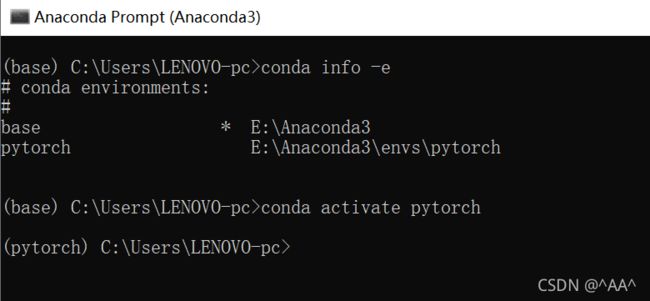Anaconda下载以及初始环境搭建pytorch、pycharm、Jupyter Notebook
Anaconda下载以及初始环境搭建pytorch、pycharm、Jupyter Notebook
- 下载Anaconda
- 安装之后打开Anaconda命令行
- 输入指令在大厅创建一个想要搭建的环境名
- 从大厅进入到房间
- 查看房间中已经装好包的列表
- 将pytorch装进房间
-
- 下面介绍一下如何修改Anaconda默认下载源。通过清华源或者中科大源。
-
- 存在一些包国内源还未更新
- 查看base环境中有哪些房间
-
- 检验房间中是否装好pytorch
-
- 删除大厅中的房间
- 在pycharm中导入刚刚建立的环境
- Jupyter Notebook编辑器
-
- 在房间中还需要另外安装Jupyter Notebook
- 上述操作参考b站UP主的视频,可以配合视频观看,链接如下
下载Anaconda
Anaconda本身就是一个开源免费的软件,在下载时可以直接搜Anaconda访问官网,进入可选择版本界面
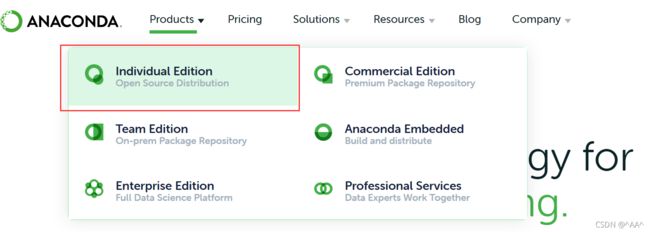
拉到界面最底部,可以根据自己的系统选择想要下载的版本

下载后双击exe文件安装即可。
注意:尽量不要装在c盘,可以装在其他较大盘内。
在安装时注意勾选同意添加环境变量,在后面有用!!!!
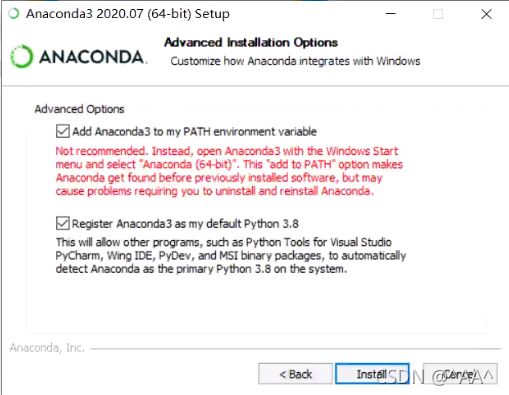
安装之后打开Anaconda命令行
输入指令在大厅创建一个想要搭建的环境名
在大厅base中,Anaconda不允许建立相同名的环境名,因此可以搭建一个独立的小房间,存放自己的环境
下面展示 创建房间代码。
// 创建一个独立的房间
conda create -n pytorch python=3.7
//create表示创建
//-n表示name名字
//pytorch表示创建房间的名字,这里我用pytorch,
//你也可以使用一个自己熟悉且容易记忆的名字
//python=3.7表示在这个房间里我要预置一个底层的python3的环境
从大厅进入到房间
可以看到创建好房间后,anaconda并不会自动进入,仍处在base环境中,而在上一张图片中也给出了该如何进入到已经创建好的房间中。
// 进入房间(激活)
conda activate pytorch
// 退出房间
conda deactivate
查看房间中已经装好包的列表
在进入到房间后,我们可以查看这个房间中有哪些包
conda list
将pytorch装进房间
pytorch,torch也是火炬的意思,与tensorflow区别并不是很大,看个人

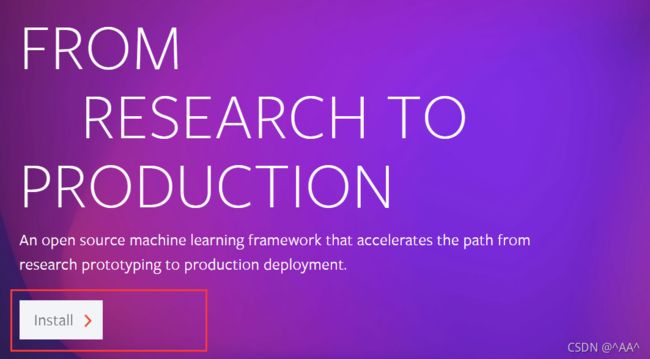

如果直接将上述命令行复制的话,会默认通过pytorch官网进行下载,但是国外服务器可能需要比较长的时间才能安装完成。
下面介绍一下如何修改Anaconda默认下载源。通过清华源或者中科大源。
//清华源:
conda config --add channels https://mirrors.tuna.tsinghua.edu.cn/anaconda/pkgs/free/
conda config --add channels https://mirrors.tuna.tsinghua.edu.cn/anaconda/cloud/conda-forge
conda config --add channels https://mirrors.tuna.tsinghua.edu.cn/anaconda/cloud/msys2/
conda config --set show_channel_urls true
//中科大源:
conda config --add channels https://mirrors.ustc.edu.cn/anaconda/pkgs/main/
conda config --add channels https://mirrors.ustc.edu.cn/anaconda/pkgs/free/
conda config --add channels https://mirrors.ustc.edu.cn/anaconda/cloud/conda-forge/
conda config --add channels https://mirrors.ustc.edu.cn/anaconda/cloud/msys2/
conda config --add channels https://mirrors.ustc.edu.cn/anaconda/cloud/bioconda/
conda config --add channels https://mirrors.ustc.edu.cn/anaconda/cloud/menpo/
conda config --set show_channel_urls yes
清华源。复制之后点击输入进去再回车加进去

中科大源,复制之后点击输入进去再回车加进去
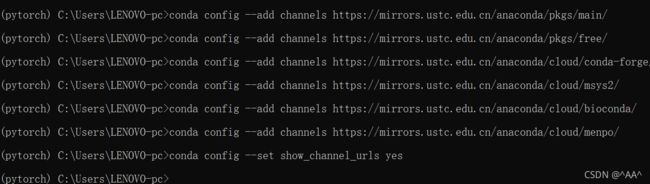
查看优先使用哪个源或者已经添加了哪些源
// 查看源
conda config --show-source
// 使用国内源安装pytorch,还是复制刚刚官网上的代码,不过将-c及后面内容删除
conda install pytorch torchvision torchaudio cpuonly
存在一些包国内源还未更新
// 不太常见
conda install pytorch torchvision torchaudio cpuonly -c pytorch

输入y开始下载,若中途网络不稳定,有一些包下载失败,可以再次执行上面指令再进行一次下载安装。这里可能需要较长时间。

查看base环境中有哪些房间
// 在刚刚基础上输入下面命令退出到base大厅
conda deactivate
// 查看base有哪些房间
conda info -e
// 选择想要进入的房间
conda activate pytorch
检验房间中是否装好pytorch

执行python
导入torch
能够成功表示已经安装好pytorch
删除大厅中的房间
// 返回大厅删除
conda remove -n XXX --all
// XXX表示要删除房间的名字
// --all删除其中所有内容
在pycharm中导入刚刚建立的环境
同样,在pycharm官网上下载该软件,安装成功后打开。新建一个项目后,将其编译器改为Anaconda中刚刚建立的pytorch中的python3解释器。
点击设置
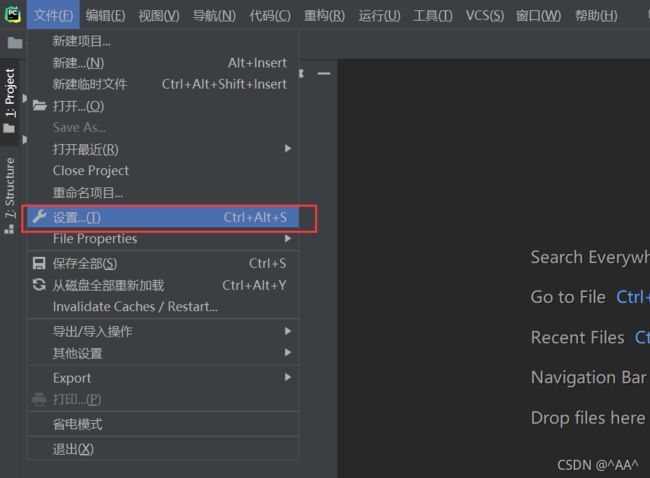
点击齿轮

点击ADD
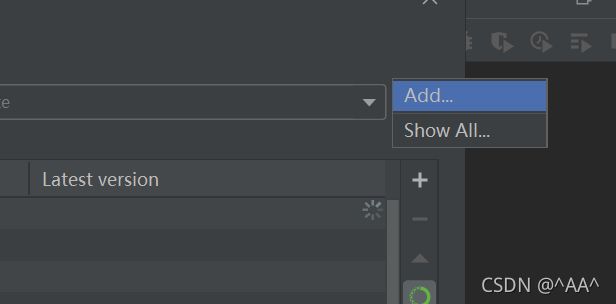
选择conda,可以新建一个,也可以选择刚刚已经存在的
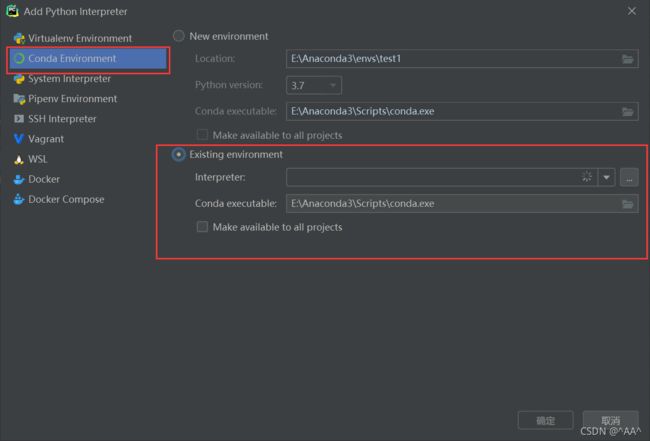
修改成功后可以看到

可以在终端安装想要的包到房间
conda install XXX
Jupyter Notebook编辑器
这个时Anaconda自带的编辑器,是一个网页形式打开的,可以点击打开,如图
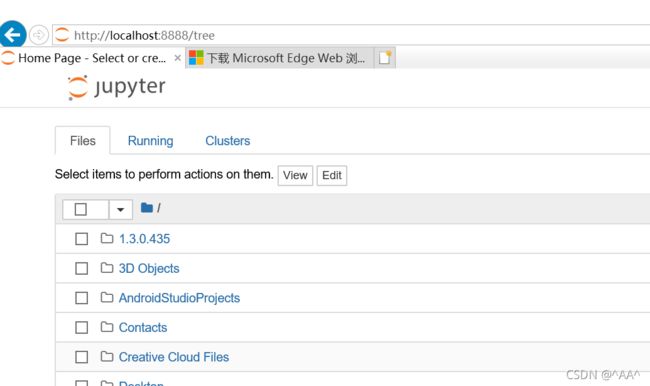
Jupyter 是一个交互式编辑器,可以实时显示结果,pycharm需要都放到一起后运行才能显示
在房间中还需要另外安装Jupyter Notebook
// 在pytorch中安装
conda install jupyter notebook
上述操作参考b站UP主的视频,可以配合视频观看,链接如下
安装视频: 视频讲解.